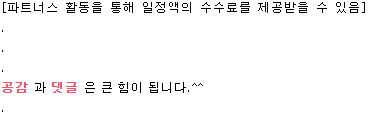3d max 에서 동시에 여러 카메라 한 번에 렌더링 하기
3dmax 강좌2020. 9. 8. 23:54
3d max에서 동시에 여러 카메라 장면들을 한 번에 렌더링 하는 방법을 알아보겠습니다.
동시에 한번에 렌더링을 할 수 있는 맥스 스크립트나 플러그인들이 있지만 맥스 기본 기능을 이용하여 렌더링 할 수 있는 방법을 알아보겠습니다.
평소에는 잘 사용하지 않는 기능이지만 렌더링할 장면들이 많을 경우 밤에 렌더링을 여러 개 걸어놓고 할 때 유용하게 쓸 수 있습니다.
1. 주전자를 하나 만들고 카메라를 3대 정도 설치 합니다.
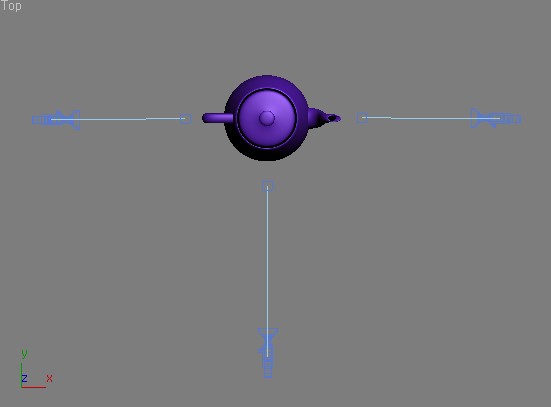
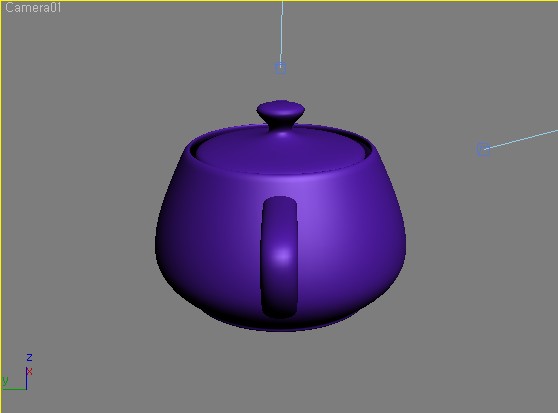


2. 맥스 메뉴에서 렌더링 -> 비디오 포스트를 선택합니다.
-원래 비디오 포스트는 특수 효과나 카메라 컨트롤을 하기 위한 메뉴이지만 살짝 응용을 해서 렌더링을 할 수 있습니다.
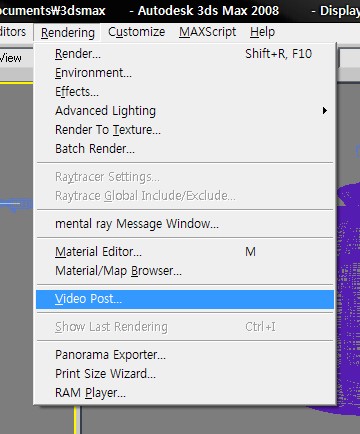
3. Add Scene.. 을 클릭해 각각의 카메라를 한 번씩 선택합니다.
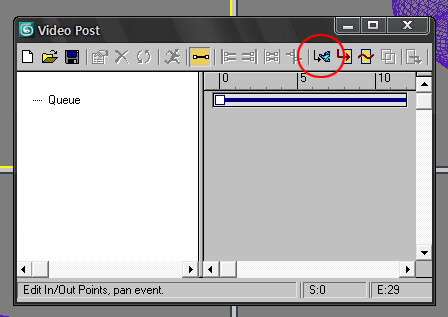
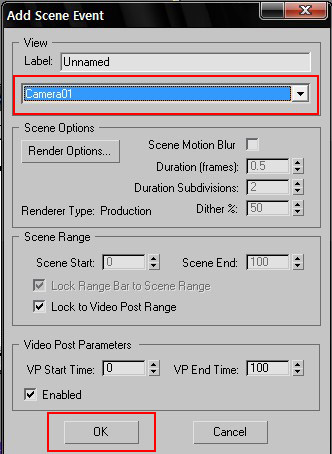
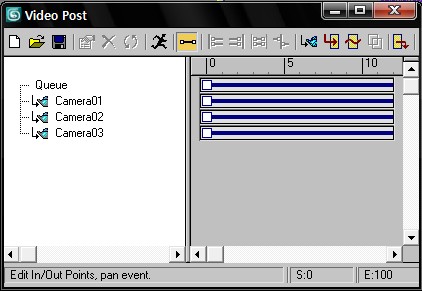
4. 좌측의 카메라를 각각 선택하고 Add Image Output.. 를 클릭해서 Files.. 를 클릭해서 렌더링 파일이 저장될 경로와 이름을 정해줍니다. 이때 파일 구조 모양이 각각의 카메라에 하위로 오게 합니다.
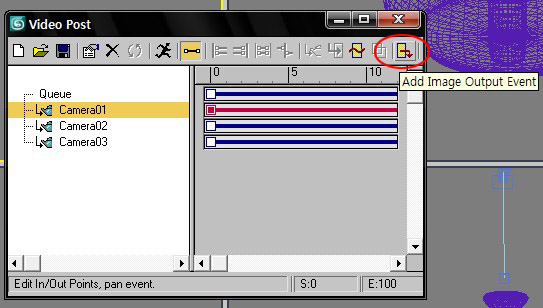
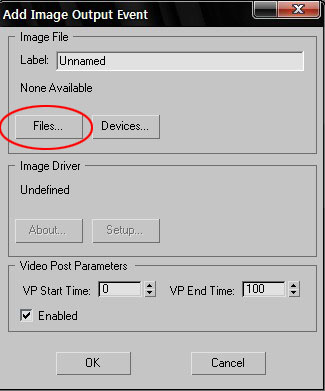
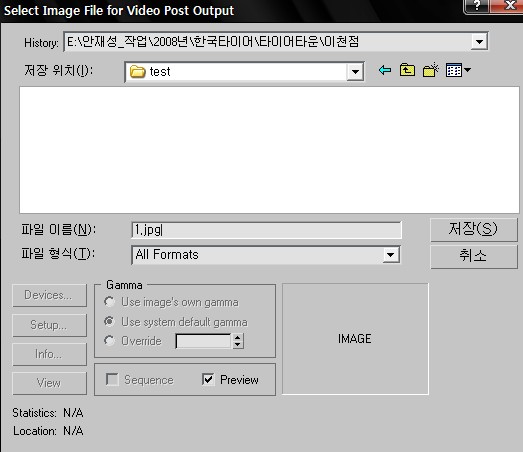
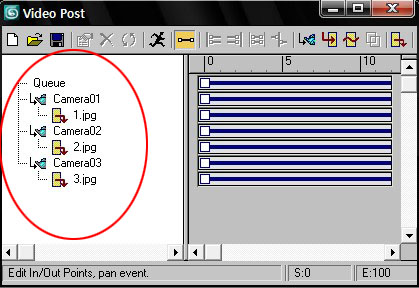
5. Execute Suquence(사람 모양 아이콘)을 클릭해 싱글을 선택한 뒤 해상도를 지정후 렌더링을 해보면 아까 지정한 폴더에 각각의 카메라에서 렌더링 된 파일을 볼 수 있을 것이다.
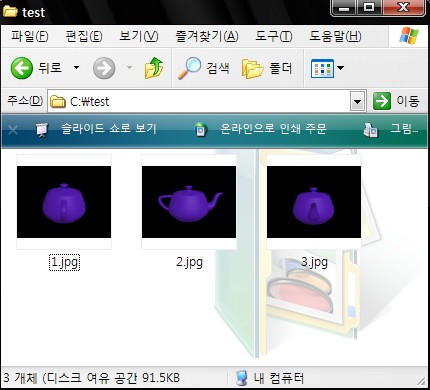
카메라를 여러 대 동시에 렌더링을 할 경우에는 안전한 작업을 위해 최소 해상도로 미리 테스트를 한번 해보고 최종 렌더링을 해보는 것이 제일 정확합니다.
읽어 주셔서 감사합니다.
.
.